Täydelliset ratkaisut: “iTunes on lakannut toimimasta Windows 7:ssä”
iTunes on yksi täydellisistä ohjelmistoista, jotka on suunniteltu iOS:lle. Sen pitäisi toimia sekä Macissa että Windows-käyttöjärjestelmässä. iTunes voidaan määritellä mediasoittimeksi ja hallintaohjelmaksi, jonka Apple on suunnitellut täydellisesti. Tämä toimii myös online-radiolähettäjänä ja mobiilihallintaohjelmana, joka on suunniteltu yksinomaan kaikille Apple-laitteille. Mutta viime aikoina monet ihmiset ovat kohdanneet ongelmia Windows-alustan, Windows7:n, kanssa. Joten olemme päättäneet tutkia tätä ongelmaa ja löytää viisi parasta ratkaisua korjata iTunes on lakannut toimimasta Windows 7. Jos sinulla on sama ongelma, sinun on luettava tämä artikkeli.
Osa 1: Mikä voi aiheuttaa sen, että ‘iTunes on lakannut toimimasta’?
Viime aikoina monet ihmiset ovat kohdanneet erilaisia iTunesiin liittyviä ongelmia Windows-tietokoneissaan. Yleisin ongelma on virhe, joka tunnetaan nimellä ‘iTunes on lakannut toimimasta’. Pääsyy tähän ongelmaan saattaa olla yhteensopivuusvirhe Windows-järjestelmätiedostojen ja iTunes-datatiedostojen välillä. Toinen syy voi olla tietokoneesi vanhentunut kehys (jos käytät vanhempaa versiota). Mutta voi olla monia muitakin syitä. Joten seuraavassa osassa tarjoamme sinulle viisi parasta tapaa korjata iTunes on lakannut toimimasta Windows 7 -ongelma. Lue kaikki vaiheet huolellisesti saadaksesi parhaat tulokset tietokoneellesi.
Osa 2: 5 ratkaisua ‘iTunes on lakannut toimimasta Windows 7:ssä’ korjaamiseksi
1. Korjaa Applen DLL-tiedosto
On usein nähty, että tartunnan saanut .dll-tiedosto on tärkein syy iTunesin kaatumisongelmaan. Joten tämän korjaaminen voi auttaa sinua ratkaisemaan ongelmasi. Suorita tämä vaihe helposti noudattamalla alla annettuja ohjeita:
Sinun on käynnistettävä tiedostojenhallinta kannettavassa tietokoneessa.

Nyt sinun on mentävä osoitepalkkiin ja kirjoitettava: C:Program Files (x86)Common FilesAppleApple-sovellustuki.
Kun saavut tähän määränpäähän, sinun on etsittävä ‘QTMovieWin.dll’.
Kun olet löytänyt tämän tiedoston, sinun on kopioitava se.
Siirry osoiteriville ja kirjoita: ‘C:Program FilesiTunes (32-bittinen) tai C:Program Files (x86)iTunes (64-bittinen)’, sinun on liitettävä.dll tähän.
On erittäin todennäköistä, että tämä prosessi korjaa täysin ongelmasi, koska iTunes on lakannut toimimasta Windows 7 -ongelma.
2. Bonjourin korjaus
Bonjour on prosessi, jolla Apple toteuttaa nollakonfiguraatiota verkottumista. Yksinkertaisuuden vuoksi se on täydellinen joukko teknologioita, jotka koostuvat palvelun etsinnästä, osoitteen määrittämisestä ja isäntänimen selvityksestä. Toisin sanoen tämä on Applen Internet-yhteyksien selkäranka. Joten vioittunut Bonjour voi usein aiheuttaa iTunesin kaatumisen. Korjaa Bonjour noudattamalla alla olevia ohjeita:
Siirry laitteesi ohjauspaneeliin
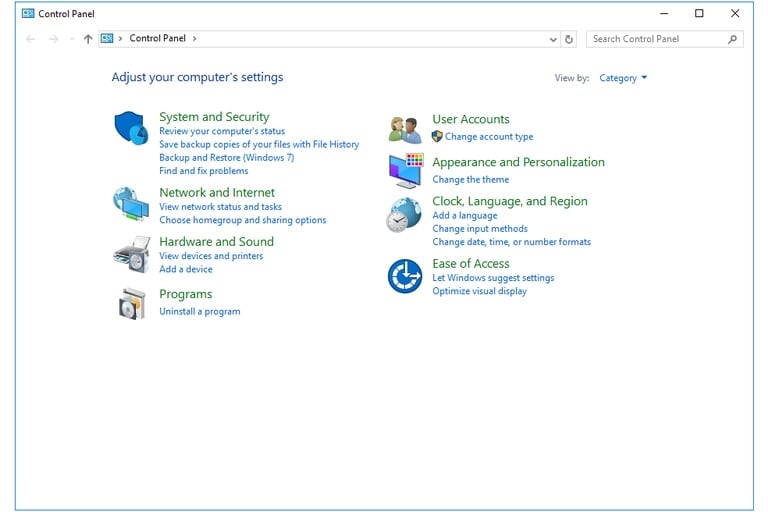
Nyt sinun on valittava ‘Lisää tai poista sovellus’ -vaihtoehto valikosta.
Sinun on valittava Bonjour ja napsauta sitten Korjattu (Windows XP) tai Ohjelmat ja ominaisuudet (myöhemmin).
Nyt sinun on valittava Bonjour-vaihtoehto uudelleen ja valittava muutosvaihtoehto. Napsauta nyt vihdoin korjausvaihtoehtoa.
Bonjourin korjaaminen on auttanut monia ihmisiä käsittelemään tätä ongelmaa, ja toivon, että se toimii samalla tavalla myös sinulla.
3. iTunesin asetusten muokkaaminen
iTunesin asetusten muuttaminen voi auttaa sinua korjaamaan iTunesin kaatumisongelman kokonaan. Lisäasetukset ovat avainasemassa verkkoyhteysasetusten asettamisessa, ja ne puolestaan hallitsevat iTunes-sovelluksesi Internet-yhteyttä suuressa määrin. Joten noudata alla annettuja ohjeita muuttaaksesi iTunesin asetuksia Windows 7:ssä:
Ensin sinun on käynnistettävä iTunes-sovellus tietokoneellasi
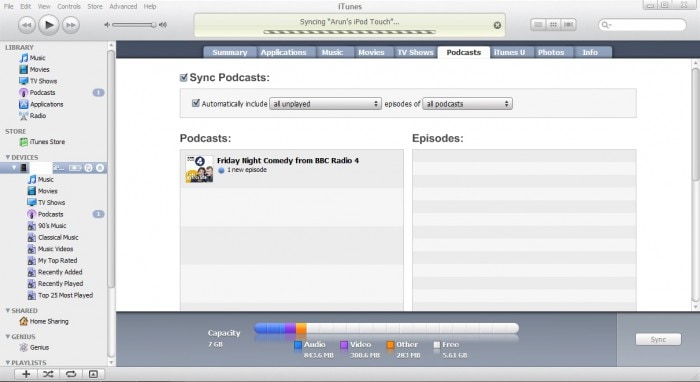
Nyt sinun on löydettävä muokkausvalikko ja napsautettava Asetukset.
Nyt sinun on siirryttävä Lisäasetuksiin ja napsautettava ‘Palauta välimuisti’.
Lopuksi sinun on kirjauduttava ulos iTunesista ja kirjauduttava sisään uudelleen. Huomaat, että iTunes on palannut normaaliksi. Tämä menetelmä on ollut taikaloitsu monille iOS-laitteiden käyttäjille, jotka ovat kohdanneet saman iTunesin ongelman, on lakannut toimimasta Windows 7:ssä.
4. Asenna iTunes-sovellus uudelleen
Siirrytään nyt alkeellisimpiin, kuuluisimpiin ja kuitenkin hyödyllisimpiin todisteisiin (ajoittain), eli iTunes-sovelluksen uudelleenasentamiseen uudelleen. Tämä menetelmä on toiminut kuin hurmaa jo melko pitkään. Suorita tämä menetelmä oikein noudattamalla alla annettuja ohjeita:
Siirry laitteesi ohjauspaneeliin
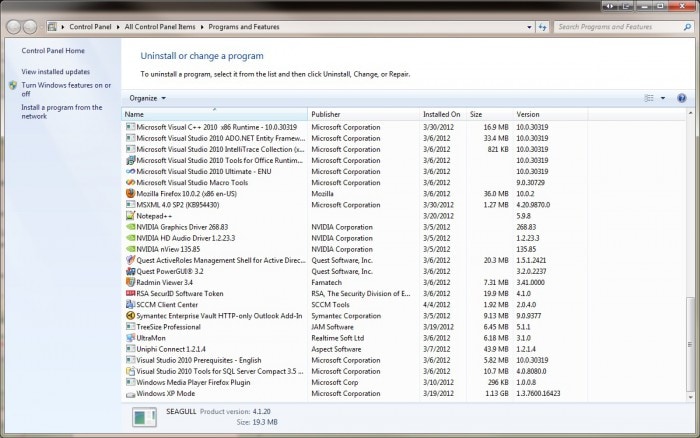
Nyt sinun on valittava ‘Lisää tai poista sovellus’ -vaihtoehto valikosta.
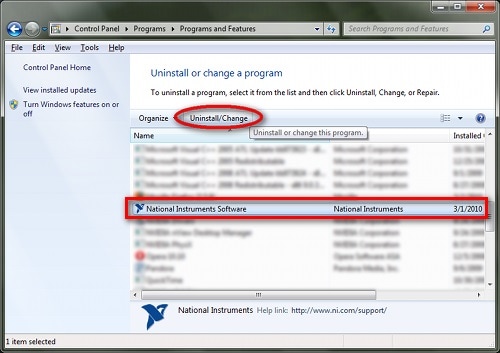
Sinun on poistettava kaikki alla mainitut sovellukset
iTunes
Apple-ohjelmistopäivitys
iCloud (jos asennettu)
Bonjour (jos asennettu)
Apple-sovellustuki
Kun olet tehnyt tämän onnistuneesti, sinun tarvitsee vain käynnistää tietokoneesi uudelleen. Tämän jälkeen asenna iTunes-ohjelmisto uudelleen ja se toimii täydellisesti.
5. Päivitä käyttöjärjestelmäsi
Jos sinulla on ongelmia iTunesin kanssa tietokoneellasi, se voi johtua vanhentuneesta käyttöjärjestelmästäsi (jos sinulla on sellainen). Applen ohjelmistoille suunnitellut järjestelmätiedostot on tehty siten, että ne toimivat vain uusimpien käyttöjärjestelmien kanssa. Mutta kysymys kuuluu: Kuinka voit tarkistaa, onko käyttöjärjestelmäsi vanhentunut vai ei? Noudata alla annettuja ohjeita:
Liitä iOS-laitteesi tietokoneeseen (USB-kaapelilla) ja tarkista, jatkuuko ongelma edelleen vai ei.

Irrota nyt iOS-laite ja katso, ratkaisiko se ongelman. Jos näin tapahtui, sinun on päivitettävä käyttöjärjestelmä ongelman ratkaisemiseksi.
Applen äskettäin julkaisemassa raportissa he korostivat käyttöjärjestelmän yhteensopivuusongelmaa, kun he viittasivat iTunesin lakannut toimimasta Windows 7 -virheestä. Tämä on suurempi osoitus siitä, että useimmissa tapauksissa vanhentunut käyttöjärjestelmä on tärkein syy kaikkien näiden virheiden takana.
Joten tässä artikkelissa käsittelimme viittä parasta tapaa korjata iTunes on lakannut toimimasta Windows 7 -virhe Windows 7:ssä. Tämä artikkeli on pidetty yksinkertaisimmalla kielellä, jotta kaikki hyötyisivät siitä, ja lisäksi kuvakaappauksia on lisätty tarvittaessa parantaa tämän artikkelin ymmärtämistä. Kaikki menetelmät on esitestattu kaikenlaisten ei-toivottujen tilanteiden välttämiseksi, joten voit käyttää niitä ilman minkäänlaista pelkoa. Lopuksi toivomme, että pidit todella tämän artikkelin lukemisesta iTunesissa on lakannut toimimasta Windows7.
Viimeisimmät artikkelit